Opérations de zoom via les commandes de défilement
Dans l’Éditeur audio et la fenêtre Montage audio, il est possible de zoomer vers l’avant ou l’arrière à l’aide des commandes de défilement.
Procéder ainsi
-
Procédez de l’une des manières suivantes :
-
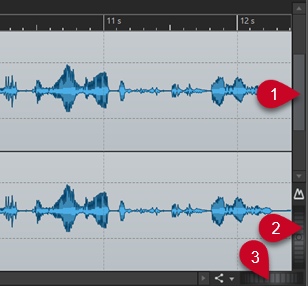
Pour un zoom horizontal, cliquez sur la commande de défilement Zoom horizontal (3) et faites glisser la souris vers la gauche ou la droite, ou utilisez la molette de la souris.
Pour zoomer au maximum vers l’arrière, faites un double clic sur la commande de défilement Zoom horizontal (3).
À noter-
Lorsque vous êtes au maximum du zoom arrière, l’ensemble du fichier tient dans la fenêtre.
-
Lorsque vous êtes au maximum du zoom avant, chaque échantillon occupe plusieurs pixels à l’écran. Vous pouvez alors éditer les formes d’onde à l’échantillon près.
-
-
Pour un zoom vertical, cliquez sur la commande Zoom vertical (2) et faites glisser la souris vers le haut ou le bas, ou utilisez la molette de la souris.
Pour alterner entre la hauteur optimale et le zoom par défaut, double-cliquez sur la commande de Zoom vertical (2).
À noterQuand vous zoomez progressivement vers l’avant, seule une partie de la hauteur totale de la forme d’onde s’affiche. La barre de défilement verticale (1) permet de déterminer précisément la zone à afficher. Consultez la règle pour voir quel détail de la forme d’onde est actuellement affiché.
Pour optimiser le zoom vertical de la forme d’onde, appuyez sur Ctrl/Cmd, puis cliquez sur la règle temporelle. Maintenez le bouton de la souris enfoncé et déplacez-la vers le haut ou le bas.
À noter-
Lorsque le niveau de zoom est très élevé, chaque échantillon est représenté par un incrément (4) et un point (5). Les pas indiquent l’état numérique actuel. Les points facilitent l’identification des échantillons, notamment ceux qui ont une valeur nulle.
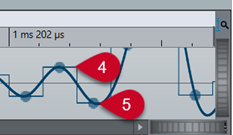
-
La courbe représente également une estimation du signal analogique reconstitué pour donner une idée des crêtes réelles.
-
-